Nincs olyan, amit egy Mac -os bunkó jobban szeret billentyűparancsok használatával. Valójában egy dolog van - mesélni emberek a Mac billentyűparancsokról. Akárhogy is, szeretni fogja ezt a tippet, amely lehetővé teszi, hogy a billentyűzet használatával elérje bármely Mac -alkalmazás menüsorának menüit.
Nyomja meg a mágikus billentyűkombinációt, és gyorsan begépelhet, hogy bármilyen menüparancsot megtaláljon név szerint.
A Mac súgó menüjének feltörése

Fotó: Cult of Mac
Mielőtt bármi mást tenne, vigye az egeret a Mac menüsorába, és kattintson a gombra Segítség. Látni fogja a keresőmezőt. Azt is látni fogja, hogy a szövegkurzor már megvan ban ben a keresőmezőbe, és készen áll a keresési kifejezés beírására.
Ez a keresőmező a kulcs a Mac -menük billentyűzetről történő használatához. A keresőmezőnek két célja van. Az egyik az, hogy megkeresi a témákat a Mac különféle súgófájljaiban. De a mezőbe is beírhatja az elérhető menüpontok keresését. Írja be például a „pr” szót, és látni fogja az összes menüpontot, amelyek „pr” betűvel kezdődnek - például a Nyomtatás és így tovább.

Fotó: Cult of Mac
És van még. Ha az egérmutatót egy adott keresési eredmény fölé viszi a listában, megnyílik a menüje, és a keresett funkció kerül kiválasztásra. És ha ez nem lenne elég az Ön számára, akkor egy nagy nyíl is mutat a menüpontra. A nyíl még mozog is!
Ez a fantasztikus trükk azt jelenti, hogy bármilyen parancsot megtalálhat bármely menüben vagy almenüben anélkül, hogy tudná, hol van. Ez hasznos a tanuláshoz, ahol a parancsok rejtve vannak a Mac bonyolult menürendszereiben, de használható a billentyűzetről történő vezérlésre is.
Használja a súgó menüt a billentyűzetről
A súgó menü nagyszerű, de még nagyobb, ha billentyűzettel használja. Először is aktiválhatja a menüt a ⇧⌘/ billentyűparancs segítségével. (Ezt ⌘? -Nek is tekinthetjük, ami megkönnyíti az emlékezést.) Írja be ezt a kombinációt, és megnyílik a menü, amely készen áll a beírt keresési kifejezés elfogadására.
Ezután a keresési eredmények listájában használhatja a fel és le gombokat nyilakkal hogy navigáljon azon a listán. Végül üthet Visszatérés hogy végrehajtja azt a menüparancsot, mintha rákattintott volna. Mindez azt jelenti, hogy bármilyen menüparancsot gyorsan végrehajthat, közvetlenül a billentyűzetről.
Példák
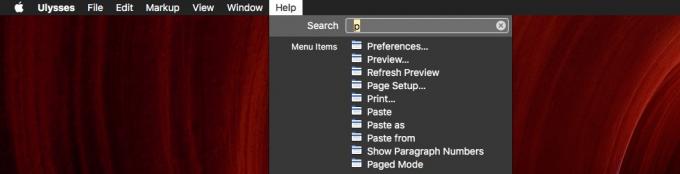
Fotó: Cult of Mac
Most már kétségtelenül tudja, hogy a ⌘P billentyűparancs kinyomtatja azt, amin éppen dolgozik. De ha nem, akkor gépelhet ⌘?, majd írja be o, és tekintse meg az elérhető menüparancsok listáját.
Mit szólnál egy bonyolultabb példához?
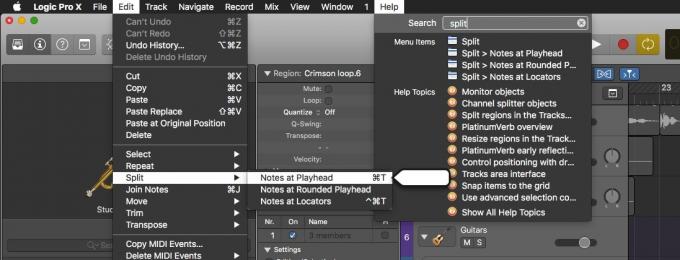
Fotó: Cult of Mac
Tegyük fel, hogy egy alkalmazásban van, és ismeri a keresett parancsot - csak nem tudja, hol van. Ban ben Logic Pro Xpéldául talán szeretné a Hasított parancs. Ez két részre osztja a klipet szerkesztés céljából. Ahelyett, hogy a menükben keresné a Splitet, csak nyomja meg ⌘?, és írja be: "hasított. ” Valami olyasmit fog látni, mint a fenti képernyőkép. Most már egyszerűen a nyílbillentyűkkel választhatja ki a kívánt Split parancsot (van néhány), majd nyomja meg a return gombot a végrehajtásához.
Azt is észre fogja venni, hogy a parancsok tényleges billentyűparancsai a menüpontok mellett találhatók. Split esetében ez ⌘T. (Ezt ne feledje legközelebb.)
Ez a kiváló funkció már évek óta szerepel a Mac súgó menüjében, így talán már tud róla. Ha nem, akkor szeretni fogod.

